Atualmente, a Siri é mais do que apenas uma assistente de voz - é um sistema de inteligência artificial totalmente integrado aos dispositivos da Apple. E se você já a acha ótima em seu iPhone, saiba que no MacBook ou iMac ela pode ser melhor ainda. Enfim, se você quer saber como usar a Siri no Mac, eu vou explicar isso e muito mais.
No computador, a Siri é capaz de verificar as configurações do sistema, procurar arquivos e até mesmo entender o idioma contextual, para que você possa fazer uma pergunta e segui-la com uma relacionada logo em seguida.
A Siri no Mac é muito esperta, e além disso, ela entende a linguagem natural, para que você possa dizer simplesmente "Aumentar o volume". Ela entenderá que você deseja aumentar o volume do seu Mac. É importante você saber que antes de mais nada, você precisa ativar a Siri no seu Mac. Confira no tutorial abaixo como fazer isso.
Como ativar a Siri no Mac
Quando você configura o Mac pela primeira vez ou atualiza uma nova versão do macOS, você é questionado se deseja usar a Siri. Se você não o ativou neste momento, não se preocupe, pois é bem simples fazê-lo manualmente a qualquer momento, nas Preferências do Sistema.
- Clique no ícone da Apple no canto superior esquerdo da tela.
- Selecione Preferências do Sistema no menu suspenso.
- Selecione Siri.
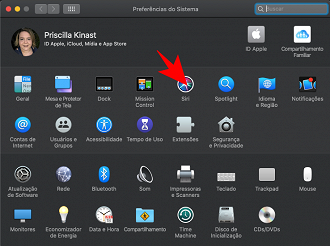
- Marque a caixa no lado esquerdo da janela para Retorno de voz da Siri.
- Selecione um idioma.
- Selecione uma voz Siri.
- Se você não quiser que a Siri fale, desative o Feedback de voz.
- Selecione a entrada de microfone interna ou de um acessório externo, como fone Bluetooth.
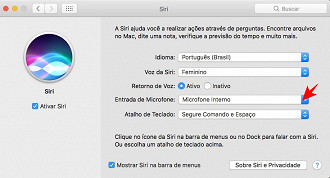
Como usar um atalho de teclado para ativar a Siri
Você pode clicar em Siri no Dock do aplicativo ou na barra de menus na parte superior da tela. Mas se você preferir atalhos de teclado, está com sorte - a Siri também gosta deles.
- Clique no ícone da Apple no canto superior esquerdo da tela.
- Selecione Preferências do Sistema no menu suspenso.
- Selecione Siri.
- Em Atalho do teclado, selecione um atalho de teclado para usar. Por padrão, você mantenha pressionada Command e espaço, mas você também pode selecionar a partir de Option e Espaço, Fn e Espaço , ou você pode personalizá-lo com a combinação de teclas que você preferir.
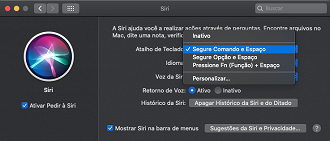
Aqui estão algumas coisas que a Siri pode fazer no Mac
Procurar arquivos
A Siri tem acesso aos arquivos e documentos no seu computador. Você pode procurar arquivos com base na data e até restringir a pesquisa em uma segunda consulta.
- "Encontre arquivos nos quais trabalhei na semana passada."
- "Apenas aos de sábado."
- "Apenas páginas documentos."
Você também pode procurar e-mails, informações de contato, eventos da agenda, instruções, notas e muito mais.
- "Tenho novos e-mails?"
- "O que está na minha agenda hoje?"
- "Como chego à Apple Store?"
- "Encontre a nota [nome X]."
- "Qual é o endereço da minha mãe?" (Se você solicitar informações de contato para um relacionamento, a Siri perguntará quem é essa pessoa, pelo nome.)
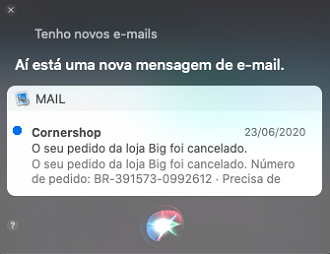
Defina lembretes inteligentes com a Siri
Você não precisa ser específico ao pedir que a Siri defina lembretes para você: como o aplicativo Lembretes funciona com datas, horários e locais, você pode ser notificado de várias maneiras.
- "Lembre-me de tirar o lixo quando chegar em casa."
- "Lembre-me de terminar de digitar meu currículo amanhã."
- "Lembre-me de passear com o cachorro todas as manhãs às 07:00."
Mande a Siri abrir seus aplicativos
A Siri pode abrir qualquer aplicativo no seu Mac, incluindo programas de terceiros. Basta dizer, "Abrir [nome do aplicativo]" e você será levado rapidamente para o aplicativo de sua escolha.
Ajuste as configurações do seu Mac
A Siri pode controlar muitas das configurações do seu Mac, como brilho da tela, controles de volume, configurações de Wi-Fi e muito mais.
- "Desligue o Wi-Fi."
- "Altere o brilho da tela."
- "Ative "Não perturbe".
- "Ligue o protetor de tela."
- "Coloque meu Mac para dormir."
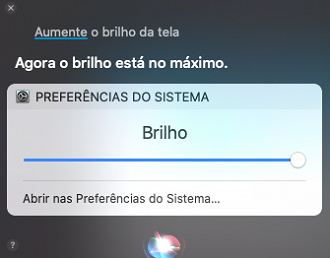
A Siri também tem acesso às suas Preferências do sistema, informações de armazenamento, dentre outras informações. Se você precisar do seu número de série do seu mac ou quiser saber quanto armazenamento você tem, a Siri pode responder.
- "Quanto espaço me resta no iCloud?"
- "Qual é o tamanho do meu disco rígido?"
- "Quanta memória eu tenho?"
- "Qual a velocidade do meu processador?"
Pesquise sua biblioteca de Fotos
A Siri pode vasculhar suas dezenas de milhares de fotos em Fotos para encontrar conteúdo específico. Você também pode procurar imagens com base na localização e data.
- "Mostre-me fotos do meu gato."
- "Mostre-me fotos dos meus filhos."
- "Mostre-me fotos da minha viagem ao Rio de Janeiro."
- "Mostre-me fotos da minha viagem no verão passado."
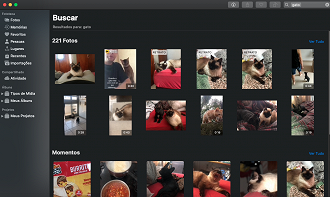
Peça para a Siri reproduzir suas músicas
A Siri tem acesso ao Apple Music e à sua biblioteca de músicas. Se você quiser ouvir uma música ou álbum específico, ou apenas quiser relaxar com qualquer gênero de música, a Siri pode ajudar. Basta pedir a ela:
- "Toque-me algumas músicas."
- "Toque as 10 melhores músicas de 1999."
- "Toque músicas de metal dos anos 80".
Graças à integração do Shazam, a Siri também pode dizer qual música está tocando, para que você não precise abrir o iTunes para descobrir. Como a Siri tem acesso às configurações do sistema, ela pode ajustar o volume, pausar, pular e reproduzir músicas.
Quando você usa o Apple Music, a Siri aprende o seu estilo e pode criar listas de reprodução personalizadas com base no que você gosta. Por exemplo, ela pode criar a lista de reprodução perfeita para seu churrasco ou treino. Ela também responde a curiosidades da música, como identificar membros de uma banda ou qual foi o primeiro álbum que um artista lançou.
A Siri também pode procurar imagens na web
Você também pode pesquisar em todo o universo on-line as imagens que desejar. Você só precisa adicionar "na Web", para que a Siri não tente procurar no seu aplicativo Fotos.
"Pesquise na web imagens de Oficina da Net da web."
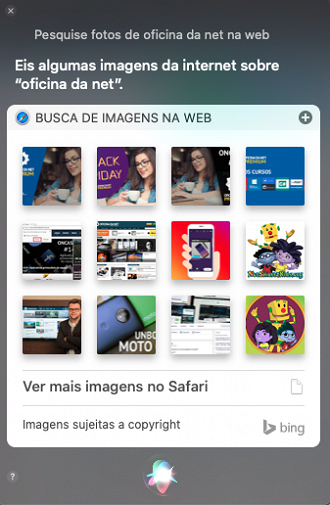
Você pode arrastar e soltar qualquer foto de uma consulta de pesquisa em qualquer documento, o que é ótimo para criar apresentações.
A Siri pode mandar mensagens
Se você deseja enviar uma mensagem em Mensagens, a Siri pode fazer mais do que apenas abrir o aplicativo: ela também pode ditar e enviar a mensagem para você.
Basta dizer "Enviar uma mensagem" e ditar a mensagem que você deseja enviar. A Siri também trabalha com o FaceTime. Peça a Siri para fazer um "FaceTime com [nome] e ela conectará você automaticamente.
Pergunte a Siri qualquer coisa
A Siri possui uma riqueza de conhecimentos incorporados em sua inteligência artificial. Ela sabe muito sobre esportes, música, geografia, astronomia, entre outros. Se a Siri não souber a resposta completa, poderá encontrar mais informações para você com uma pesquisa rápida na web.
Você pode perguntar a Siri qualquer coisa, e quanto mais você perguntar, mais a Apple aprenderá (anonimamente) sobre o que os usuários precisam da Siri.






